Lukket billedtekst VS. Åben billedtekst: Lær deres forskelle!
Billedtekster, enten åbne eller lukkede, giver dit publikum mere tilpasningsdygtige muligheder for at se dit indhold, primært dem, der er døve, har høreproblemer, og engelsk ikke er deres modersmål. Derfor, hvis du overvejer at tilføje billedtekster til din video, bør du kende forskellen mellem åbne vs. lukkede undertekster for at identificere, hvilken du skal tilføje. Heldigvis er her alt, hvad du behøver at forstå om lukket billedtekst vs. åben billedtekst, med deres bekvemmelighed og mangler.
Vejledningsliste
Hvad er lukket billedtekst og åben billedtekst Hvad er forskellene mellem lukkede og åbne billedtekster Bonustips til at tilføje åbne billedtekster til videoer permanent Ofte stillede spørgsmål om lukkede og åbne billedtekster til videoerHvad er lukket billedtekst og åben billedtekst
For det første er billedteksten teksten, der forklarer, hvad der sker på skærmens indhold og sørger for, at dialogen er tydeligt forstået. For at hjælpe dig med at vælge lukket billedtekst vs. åben billedtekst er her de korte introduktioner til begge.
1. Hvad er en lukket billedtekst?
En lukket billedtekst giver publikum mulighed for at kontrollere dem, hvilket gør den til den mest brugte til videoindhold, der er postet på platforme som YouTube, Facebook, TikTok og andre. Den er gemt i en separat fil, så du kan tænde og slukke for den når som helst, mens du ser; det er almindeligvis identificeret med en [cc] i højre hjørne af din skærm. Derfor, hvis du foretrækker at tilpasse din videooplevelse, så er undertekster den, du skal gøre.
2. Hvad er en åben billedtekst?
På den anden side er den åbne undertekst permanent placeret på videoindholdet, hvilket betyder, at du ikke kan slukke for det, mens du ser det. De brændte dybest set ind i videoen i stedet for senere at blive anvendt som en separat fil. Selvom de fleste tilskuere finder åben undertekst distraherende på et tidspunkt, understøtter nogle enheder og websteder ikke undertekster. Hvis du ikke har adgang til undertekster, kan åbne undertekster anvendes når som helst.
Sammenligning af lukkede og åbne billedtekster
Efter at have vidst, hvordan åbne og lukkede undertekster fungerer, kommer her den vigtige del af lukkede undertekster vs. åbne undertekster for at hjælpe dig med nemt at beslutte, hvad der vil være det bedste for dit videoindhold. Kend deres forskelle, og dække deres fordele og ulemper nedenfor.
1. Hvilket er bedre: lukket billedtekst vs. åben billedtekst
Afhængigt af brugen er begge vigtige for at give bekvemmelighed for alle brugere. Kort sagt, åbne undertekster er permanent placeret til dit videoindhold og giver ikke mulighed for at blive slået fra. I modsætning hertil kan undertekster aktiveres og deaktiveres af publikum. Hvilken er så bedre? Hvis du foretrækker en ren videopræsentation, men samtidig har tekst at levere, så er lukkede billedtekster bedre. I mellemtiden, for dem, hvor aktivering af billedtekster ikke er tilgængelige, skal du anvende åbne undertekster.
Er det ikke fantastisk? Lukket billedtekst vs. åben billedtekst giver forskellige fordele til dit videoindhold. Men for at lære dem bedre at kende, er her de detaljerede analyser mellem CC og åbne billedtekster.
| Lukket billedtekst vs. åben billedtekst | Fordele | Ulemper |
| Lukket billedtekst | ◆ Det kan nemt ændres, afhængigt af dine krav til dit videoindhold. ◆ Lad dig oversætte til forskellige sprog. ◆ Tillad publikum at have fuldstændig kontrol over deres videooplevelse. | ◆ Det er ikke kompatibelt med visse enheder og platforme. ◆ Læg ansvaret på deres seere for at slå undertekster til/fra. |
| Åbn billedtekst | ◆ Praktisk til platforme, der ikke inkluderer undertekster. ◆ Vær ikke afhængig af seerens tekniske viden ved visning af billedtekster. ◆ Lad dig bestemme skrifttypen og farven, før du bliver indlejret. | ◆ Seere kan ikke slå det fra, når det først er indlejret. ◆ Undertekstkvaliteten afhænger af kvaliteten af din video, hvilket gør den sløret, hvis kvaliteten er sløret. |
2. Lukket vs. åben billedtekst: Hvilken er egnet til dig?
Du kommer helt sikkert tæt på at bestemme, hvilken type billedtekst der passer til dig. Så hvad angår denne lukkede billedtekst vs. åben billedtekstdel, vil den give dig nogle eksempler på, hvordan og hvornår du skal bruge enten lukket eller åben billedtekst.
Lukket billedtekst vs. åben billedtekst: Brug
Hvis du tænker på, hvilket videoindhold der er kompatibelt med både lukkede og åbne undertekster, så er der alle forudindspillede produktioner. Men hvis du vil lave live undertekster, bør det være lukkede undertekster, da åbne undertekster ikke kan opnås under processen.
Lukket billedtekst vs. åben billedtekst: Fleksibilitet
Med hensyn til at være fleksibel eller let at administrere eller redigere, bør du gå efter lukket billedtekst, hvis du regelmæssigt opdaterer dit indhold, da det er gemt i en anden fil. I mellemtiden er åbne undertekster ikke så fleksible som lukkede undertekster, da redigering af dem kan være en tidskrævende operation, da du bliver nødt til at redigere videoindholdet fra bunden.
Lukket billedtekst vs. åben billedtekst: Kompatibilitet
Tænk også på, hvor du vil uploade dit videoindhold. Understøtter det undertekster? Hvis ikke, er der ikke noget bedre valg end åben undertekster, da det udelukkende understøttes af alle enheder og platforme, især hvis du sigter efter video, der kan downloades. Dog kan undertekster opnås, hvis du ikke har nogen kompatibilitetsproblemer, såsom at din video bliver lagt ud på Facebook eller YouTube.
Lukket billedtekst vs. åben billedtekst: Målrettede seere
Lige så relevant som den platform, du vil bruge, bør du også overveje målgruppen. Undertekster kræver viden om, hvordan man deaktiverer og aktiverer dem, så for at undgå dette er åbne undertekster meget bedre til dit indhold, som selv børn eller seniorer, der ikke er teknologiske, nemt kan få adgang til. Også, hvis du sigter efter at producere indhold til folk, der har problemer med at høre, er åbne billedtekster den bedre løsning.
Bonustips til at tilføje åbne billedtekster til videoer permanent
Når det lykkes at kende alle oplysningerne om lukket billedtekst vs. åben billedtekst, forstår du, hvordan begge dele virker. For lukkede billedtekster har du en separat undertekstfil; hvad med åbne billedtekster? Hvordan kan du tilføje dem permanent til dine videoer? For at opfylde din nysgerrighed, lær at kende AnyRec Video Converter. Det virker mere end blot en konverter, da det tilbyder en indbygget editor, der kan rotere, beskære, trimme, tilføje effekter, filtrere og selvfølgelig tilføje åben undertekst! Du kan indstille dine ønskede skrifttyper, farve, tekststørrelse og mere i programmet. Angiv senere dit ønskede format, uanset om det er MP4, AVI, MOV M4V eller andre.

Tilføj billedtekster til din video med underteksteditoren.
Juster underteksteffekter, herunder skrifttyper, typografier, farver, tekststørrelse og placering.
Understøtter undertekster i SRT-, SSA- og ASS-formater.
Tilføj lydspor, vandmærke og mere til din video.
Sikker download
Sikker download
Trin 1.Efter åbning af AnyRec Video Converter, klik på knappen "Tilføj filer" inde i "Konverter" ved ovenstående fane-widget. Senere skal du holde markøren over knappen "Rediger" for at tilføje åbne billedtekster.
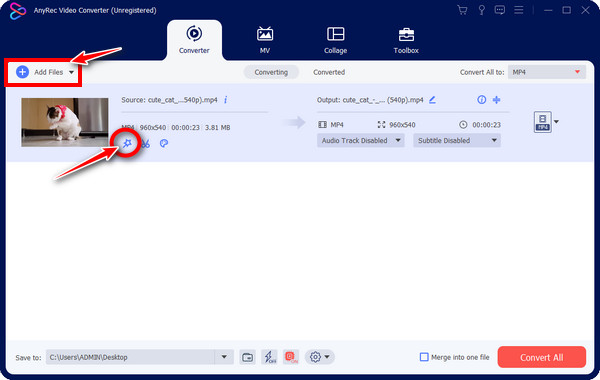
Trin 2.Fra redigeringsvinduet kan du rotere, beskære, tilføje filtre og effekter og vandmærker. Du kan springe ind i disse sektioner og fortsætte til fanen "Undertekst".
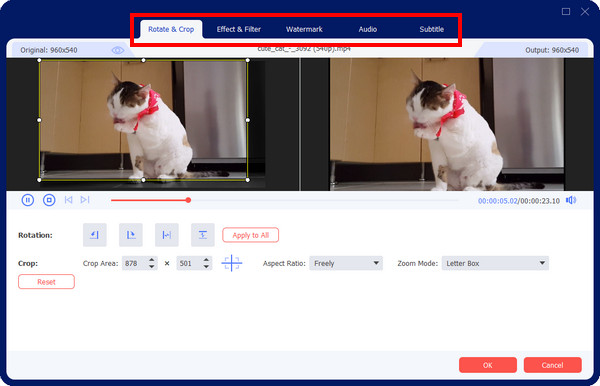
Trin 3.På fanen "Undertekst" skal du klikke på knappen "Tilføj" ved siden af "Undertekst" til tilføje dine undertekster til video; det kan være i SRT, almindelig tekst, STL og andre. Efter at være blevet tilføjet, skal du bruge tilpasningsmuligheder for skrifttype, farve og kontur.
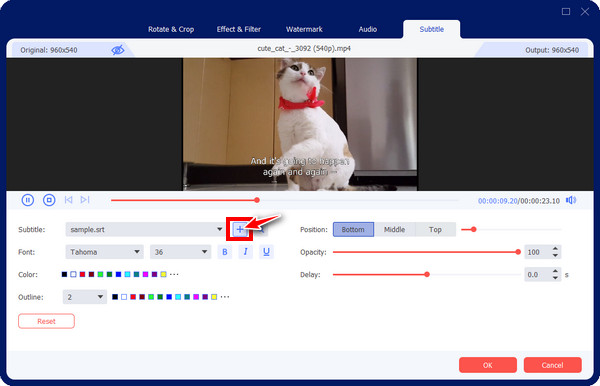
Trin 4.For at afslutte skal du bestemme formatet i menuen "Konverter alle til" og indstille filnavnet og stien, før du klikker på knappen "Konverter alle".
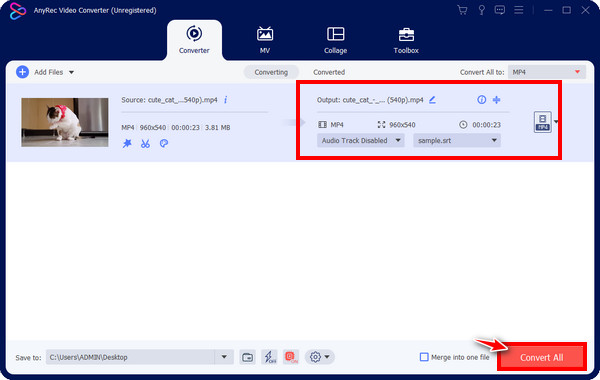
Sikker download
Sikker download
Ofte stillede spørgsmål om lukkede og åbne billedtekster til videoer
-
Hvad betyder lukket billedtekst?
Med enkle ord er lukkede billedtekster tekst, der oversætter dialogen om videoindhold til ord; den kan slukkes og tændes når som helst. Information om højttaleren samt en lyd, der er relevant for indholdet, kan også tilføjes i en lukket billedtekst.
-
Hvad betyder åben billedtekst i filmen?
På den anden side er åbne billedtekster i en film allerede skrevet eller vist på skærmen uden mulighed for at deaktivere den på noget tidspunkt.
-
Hvad er det bedste format at bruge til lukkede billedtekster?
Den mest berømte undertekstfil er SRT. Det er det sædvanlige format, der bruges af sociale medieplatforme og andre programmer.
-
Hvordan ved jeg, at en video indeholder en lukket billedtekst?
Når du ser en video på YouTube eller Facebook, skal du kigge efter symbolet [cc]. Normalt er det placeret i højre hjørne af indholdet; hvis det er, skal du klikke på det, og billedteksterne vises automatisk på videoen.
-
Lukket billedtekst vs. Open Caption, hvilken er bedre?
Vælg, hvad der er bedst baseret på dit publikum, formål og platform. Gå efter lukkede billedtekster, hvis du kan lide tekster, der nemt kan rettes; Ellers skal du vælge åben, hvis du ønsker, at dine billedtekster skal være mere sikre, da lukkede billedtekster kommer i separate filer.
Konklusion
Kort sagt, denne lukkede billedtekst vs. åben billedtekst snak har hjulpet dig med at samle meget tiltrængt information om de to for at finde ud af, hvilken der er bedst til dit videoindhold. Glem ikke at overveje dit publikum, brug, fleksibilitet og kompatibilitet, når du beslutter dig. Antag, at du går efter åbne undertekster. Få hjælp af AnyRec Video Converter. Den har en underteksteditor, der giver tilpasningsmuligheder for skrifttyper, størrelser, farver, position og mere. For iPhone-brugere kan du også tilføje åbne undertekster i iMovie.
Sikker download
Sikker download
